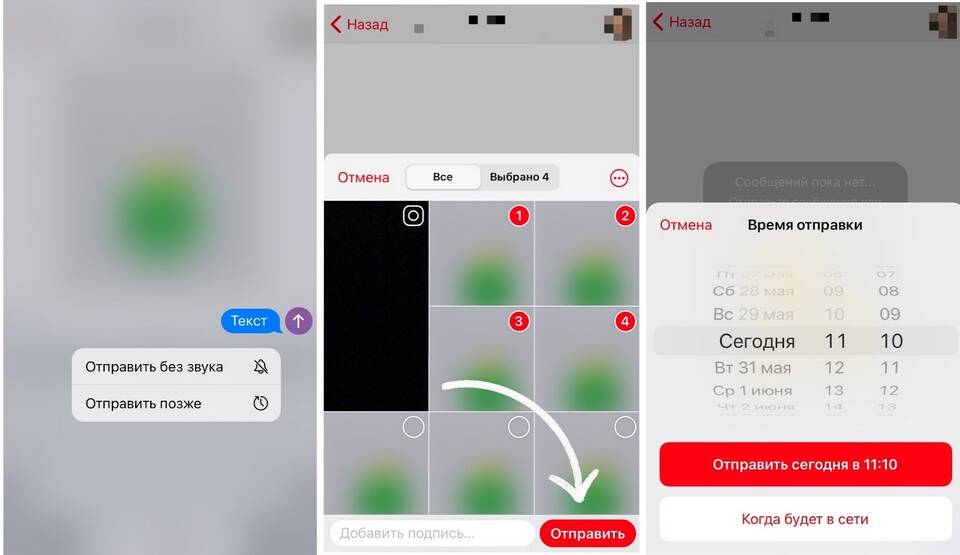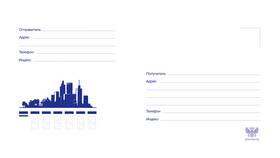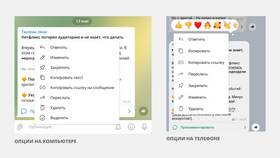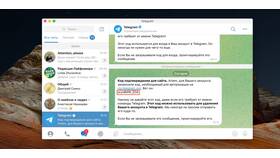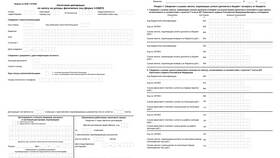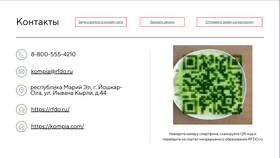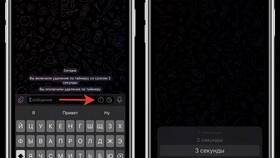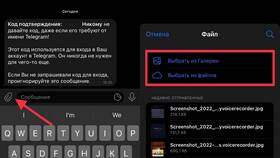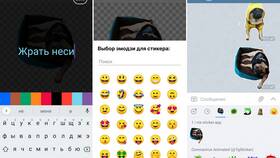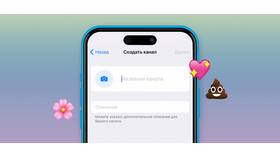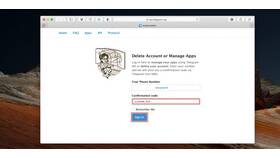Telegram - популярный мессенджер для обмена сообщениями, файлами и медиа. Рассмотрим процесс отправки сообщений другому пользователю.
Содержание
Основные способы отправки сообщений
Отправка текстового сообщения
- Откройте приложение Telegram
- Найдите нужный чат в списке диалогов
- Тапните по строке ввода внизу экрана
- Наберите текст сообщения
- Нажмите кнопку отправки (стрелка вправо)
Быстрый поиск контакта
| 1 | Нажмите на иконку лупы вверху экрана |
| 2 | Введите имя или номер телефона |
| 3 | Выберите контакт из результатов |
| 4 | Отправьте сообщение |
Отправка медиафайлов
- Фотографии: нажмите значок скрепки → "Галерея"
- Документы: скрепка → "Документ"
- Видео: скрепка → "Видео" или "Галерея"
- Аудио: скрепка → "Аудио"
- Геолокация: скрепка → "Местоположение"
Форматы поддерживаемых файлов
| Документы | PDF, DOC, XLS, PPT, ZIP, RAR (до 2GB) |
| Изображения | JPG, PNG, GIF, WEBP |
| Видео | MP4, MOV, AVI (до 2GB) |
Дополнительные функции
Форматирование текста
- Жирный: *текст* или выделите текст → B
- Курсив: _текст_ или выделите текст → I
- Моноширинный: `текст`
- Зачеркнутый: ~текст~
Специальные сообщения
- Голосовые: нажмите и удерживайте иконку микрофона
- Видеосообщения: нажмите иконку видеокамеры
- Стикеры: нажмите иконку стикера
- GIF: нажмите иконку GIF
Проверка статуса сообщения
| Один серый галочка | Сообщение отправлено |
| Две серые галочки | Сообщение доставлено |
| Две синие галочки | Сообщение прочитано |
Удаление сообщений
- Нажмите и удерживайте сообщение
- Выберите "Удалить"
- Укажите "Удалить у меня" или "Удалить у всех"
Безопасность и конфиденциальность
- Секретные чаты: доступны только на устройстве
- Самоуничтожающиеся сообщения: настраиваются в секретных чатах
- Проверка контактов: сравните ключи шифрования
- Двухэтапная аутентификация: для защиты аккаунта